
Amikor iPhone-ját vagy iPadjét használja, sokaknak meg kellett fontolnia, hogy az unalmas betűtípusok helyett inkább stílusos betűtípust válasszanak. De aggodalmam szerint alapértelmezés szerint csak az előre telepített betűtípusokhoz férhet hozzá az eszközön, ami némileg korlátozó. Ebben a bejegyzésben leírom, hogyan telepíthet egyéni betűtípusokat iPhone-jára harmadik féltől származó betűtípus-alkalmazás segítségével.
- Egyéni betűtípusok telepítése iPhone-ra vagy iPadre
- Egyéni betűtípusok használata iPhone-on és iPaden
Egyéni betűtípusok telepítése iPhone-ra vagy iPadre
- Töltse le és nyissa meg a Font Diner alkalmazás.
- Érintse meg az Aktiválás lehetőséget a Silverware Font Set mellett → most érintse meg az Elfogadom.
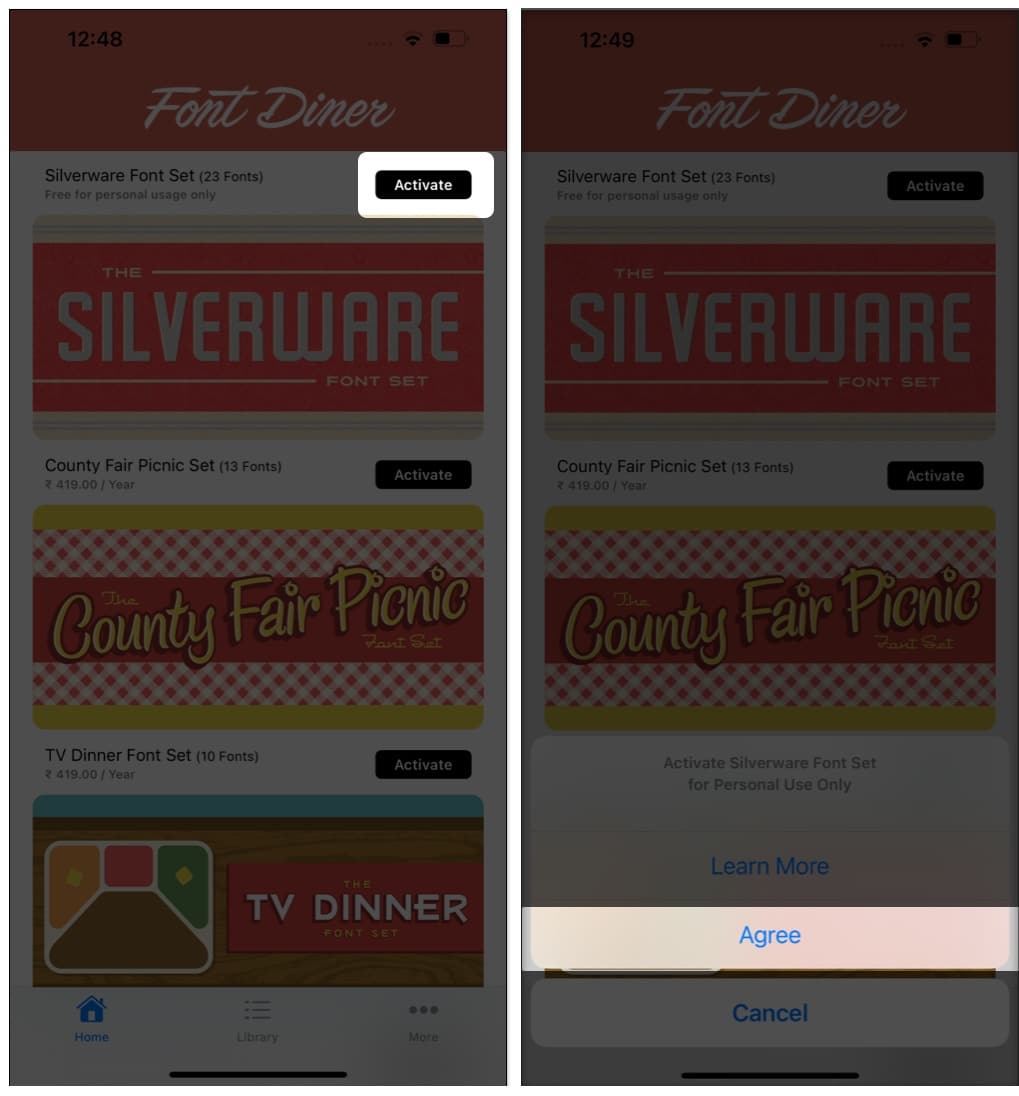
- Válassza a Telepítés lehetőséget → érintse meg a Bezárás lehetőséget.
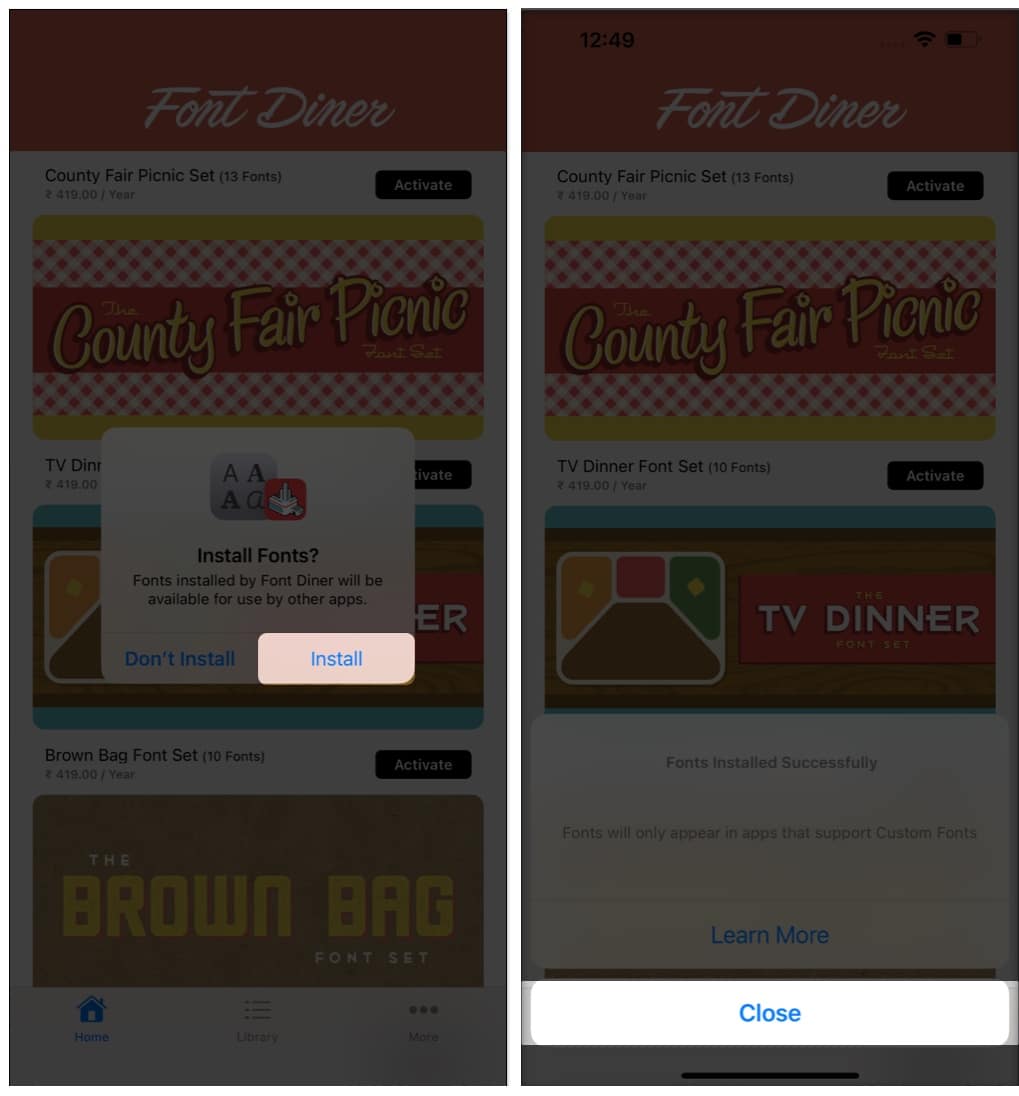
Ebben az alkalmazásban csak egy ingyenes, 23 betűtípusból álló Silverware készletet tölthet le ingyen.
Ha több betűtípust szeretne beszerezni, évente alkalmazáson belül kell vásárolnia más, több betűtípust tartalmazó készletekhez. Ha nem szeretné használni a Font Dinert, mi mindent megtettünk Ön helyett, és összeállítottuk a legjobb, harmadik féltől származó betűtípus-alkalmazások listáját.
Egyedi betűtípusok használhatók az iPhone-on és iPaden létrehozott dokumentumokban. Néhány dokumentumalkalmazás elérhető, például a Mail, a Pages, a Numbers és a Keynotes.
Egyéni betűtípusok használata iPhone-on és iPaden
- Indítsa el az Apple Pages alkalmazást.
- Koppintson a Dokumentum létrehozása (+) jelre
- Most válassza az Írás indítása vagy a Sablon kiválasztása lehetőséget.
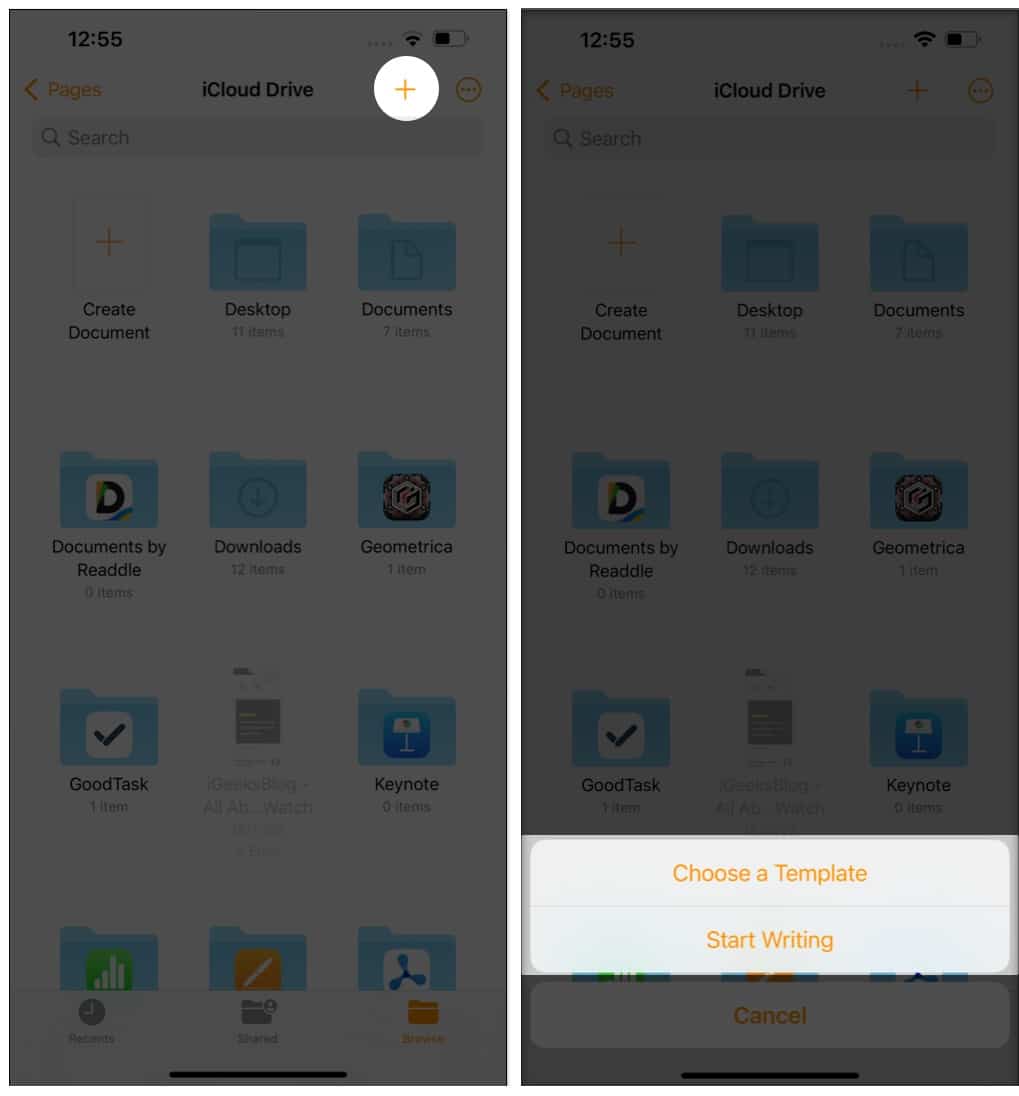
- Válassza a Formátum ikont (festőecset) ➝ Koppintson a Font elem elé.
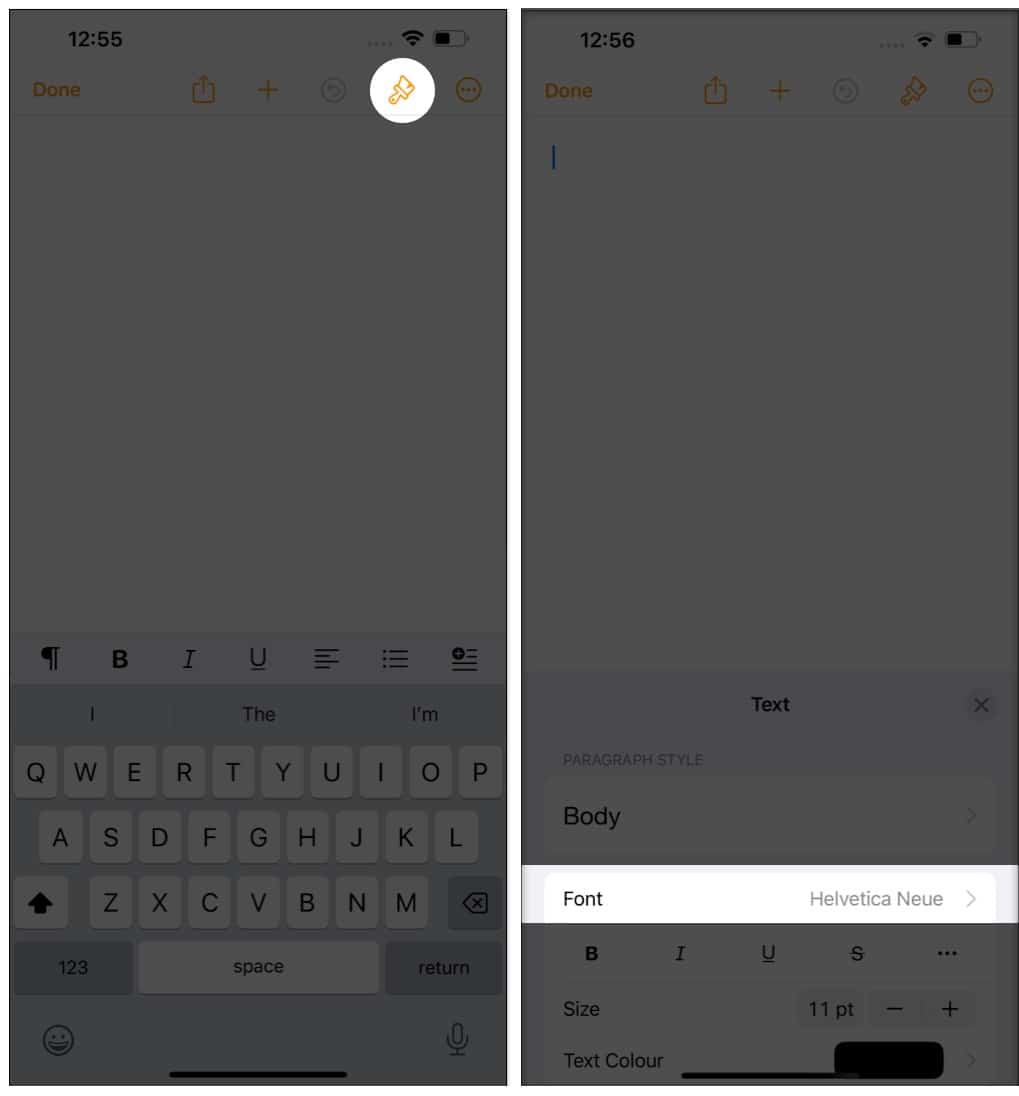
- Görgessen, és válassza ki az egyéni letöltött betűtípust.
- Érintse meg az „x” gombot az előugró ablak bezárásához.
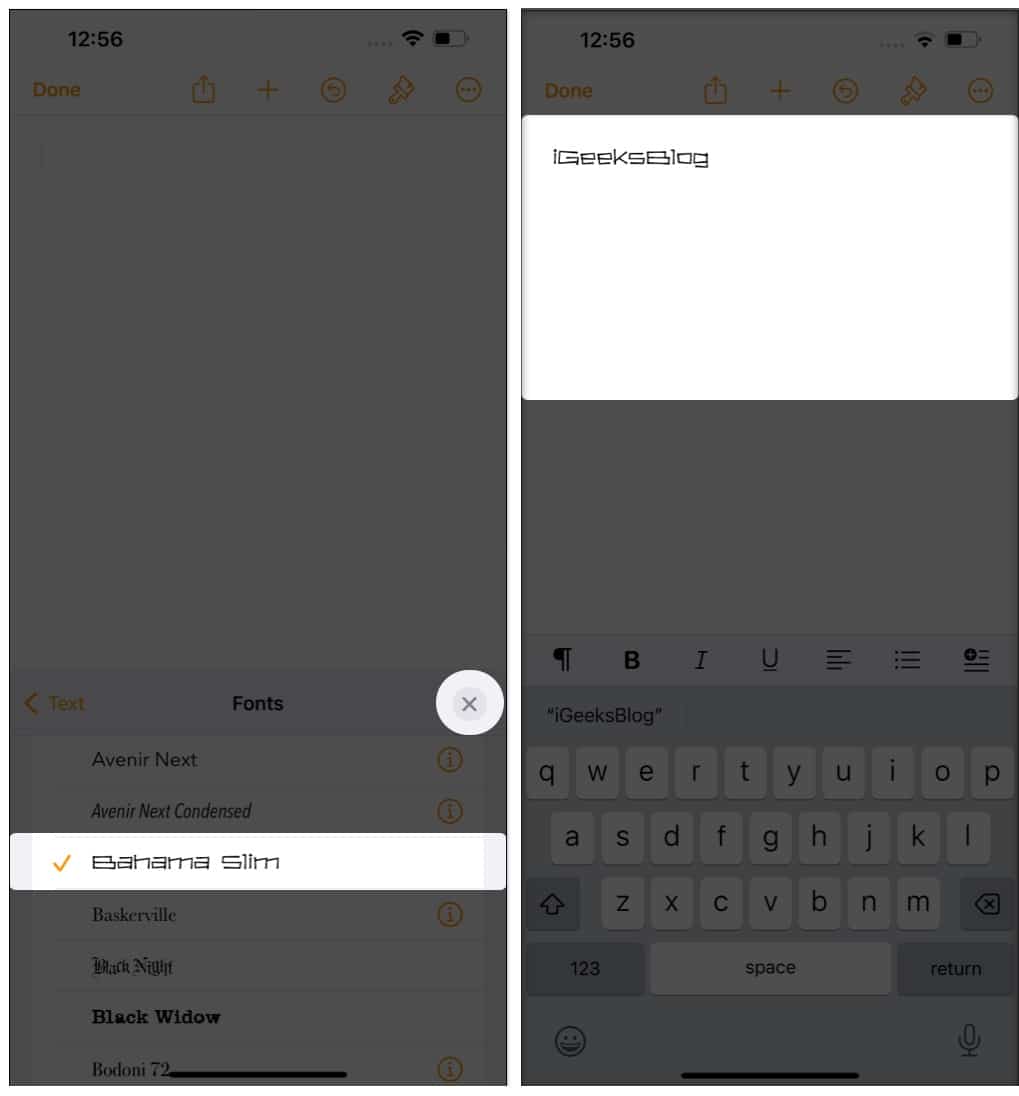
Most megkezdheti a gépelést a kiválasztott testreszabott betűtípus használatával. Ha át szeretné méretezni a betűtípust, olvassa el cikkünket a betűméret növeléséről iPhone-on.
Ha azonban elfelejti, hogy mely betűtípusokat töltötte le a készletekkel, mindig megkeresheti őket. A letöltött betűtípusok megtekintésének vagy akár eltávolításának folyamatát az alábbiakban ismertetjük.
A telepített betűtípusok kezelése
- Nyissa meg a Beállítások alkalmazást → érintse meg az Általános lehetőséget.
- Koppintson a Betűtípusok elemre.
Most megtekintheti az összes letöltött betűtípust. - Menjen az egyéni betűtípusok listájához. Most válassza ki, hogy melyik betűtípuscsaládot szeretné eltávolítani. Itt a Cherry Sodát választom.
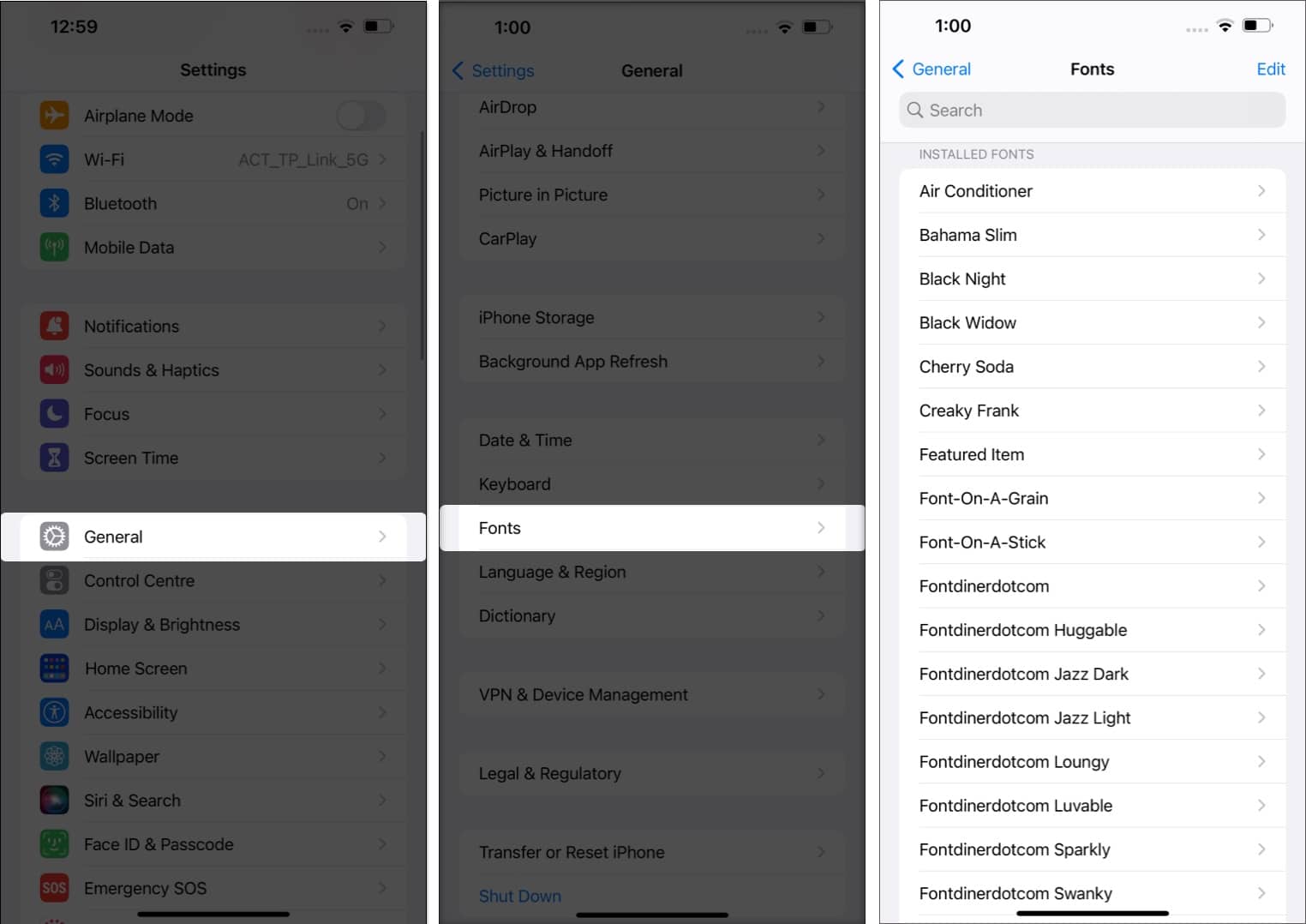
- Válassza az Eltávolítás lehetőséget.
- A megerősítéshez válassza a Betűtípuscsalád eltávolítása lehetőséget.

A betűtípust úgy is eltávolíthatja, hogy jobbról balra csúsztat egy egyéni betűtípus nevén → Eltávolítás. Ezenkívül több betűtípus egyidejű eltávolításához kattintson a Szerkesztés → Betűtípusok kiválasztása/Összes kijelölése → Eltávolítás menüpontra.
GYIK
Prezentáció, Word-dokumentum vagy Instagram-közvetlen üzenet elkészítésekor a változatos betűtípusok segíthetnek jó első benyomást kelteni egyedi betűtípusokkal.
Csak bizonyos alkalmazások jelennek meg a Beállítások között, amelyek támogatják a kompatibilis betűkészlet-könyvtárakat. A Font Diner az egyik ilyen alkalmazás.
Nem, te nem tudod. Az iPhone-on és iPaden telepített testreszabott betűtípusok csak a támogatott alkalmazásokban használhatók, mint például a Notes, Pages, Numbers, iMessage, Instagram, Twitter, Word, Powerpoint, Autodesk Sketchbook stb.
Tetszik az egyéni betűtípusok?
Reméljük, most már világos képe van arról, hogyan telepíthet egyéni betűtípusokat iPhone-ra és iPadre. Néhány alkalmazás lehetővé teszi, hogy egyedi profillal különböző betűtípusokat telepítsen az eszközére, de biztonsági okokból elkerültem őket. Ettől eltekintve, ne felejtse el kifejezni gondolatait az egyéni betűtípusok lehetőségéről a megjegyzések részben.
Bővebben tőlünk:
- Betűtípusok telepítése, letiltása és eltávolítása a Mac-en
- A Font Smoothing módosítása vagy eltávolítása Mac rendszeren
- A betűméret megváltoztatása a Finderben Mac rendszeren





